草圖繪製彎折
當零件處於摺疊狀態時,您可以使用草圖繪製彎折特徵為鈑金零件加入彎折線。 這可讓您標註彎折線至其他摺疊幾何的尺寸。
關於草圖繪製彎折特徵的一些注意事項︰
 通常都將草圖繪製彎折特徵與薄板頁特徵配合使用,以彎折薄板頁。
通常都將草圖繪製彎折特徵與薄板頁特徵配合使用,以彎折薄板頁。
產生草圖繪製彎折特徵︰
-
在鈑金零件的平坦面上繪製一條直線。 另一個方法是,您可以在產生草圖之前(但在選擇平面之後)選擇草圖繪製彎折特徵。 當您選擇草圖繪製彎折特徵時,在平面上開啟一張草圖。
-
按一下鈑金工具列上的草圖繪製彎折  ,或按一下插入、鈑金、草圖繪製彎折。 ,或按一下插入、鈑金、草圖繪製彎折。
-
在圖面中,選擇面不因特徵的結果而移動的面作為固定面  。 。
-
按一下彎折中心線  的
彎折位置
:材料內
的
彎折位置
:材料內 、材料外
、材料外
 、或彎折向外
、或彎折向外
 。
。
|
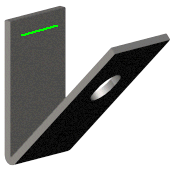
|
-
設定彎折角度值,然後依需要按一下反轉方向  。 。
-
選擇取代值來取代預設的彎折角度。 如果已為零件選擇了鈑金量規表格,則可以使用取代值。
-
要使用除了預設彎折半徑之外的值,清除使用預設半徑及使用量規表格(如果已為零件選擇了鈑金量規表格),然後設定彎折半徑  。 。
-
要使用預設彎折裕度之外的選擇,請選擇自訂彎折裕度,然後設定彎折裕度類型及值。
-
按一下確定 。 。
|
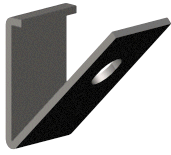
|